PS钢笔工具怎么进行完美抠图?
抠图的方法有很多,比如快速选择工具,但是它有一个缺点就是在扣不规则图形的时候图片边缘会有像毛刺一样的东西,影响美观。而我们使用钢笔工具就不会了。接下来就教大家怎么使用钢笔工具进行抠图。
1、我们打开我们需要抠图的图片,点击钢笔工具,然后在左上角这个地方设置为“路径”
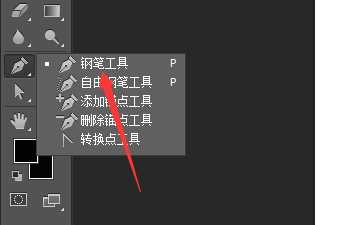

2、首先,我们用钢笔工具在图片的边缘任意点一点。点第二点的时候,我们选择在转折的曲线上。这里我们就要注意了,我们点第二个点的时候不能一点就松手,而是点击拖动一点点。否则的话就会造成两点之间是一条直线了
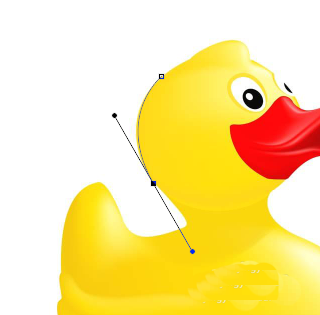
3、接下来我们点击第三个点,同样选择在转折的地方点击,同样是点击拖动。这时候我们发现无论我们怎么转动这个点曲线都没有重合
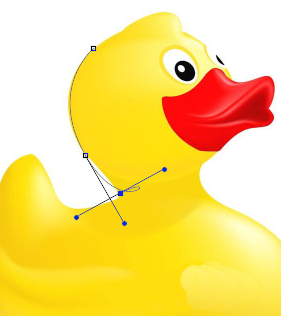
4、这时候,我们我们按住Ctrl,点击合适的小圆点。比如我这里就是点击上一步产生的小圆点进行调整。调节的时候我们可以通过拉伸和收缩线的长度,使得曲线与图片之间重合。
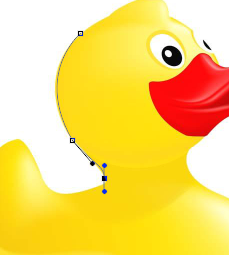
5、接下来的动作就差不多。但是大家注意下这里,我们点击之后会产生两种点,一个方形的一个圆形的,对圆形的控制,我们按住Ctrl键,点击拖动鼠标进行调节,按住Alt键,点击拖动鼠标对方形点进行控制。
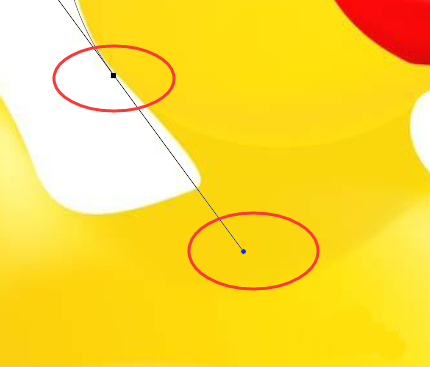
6、闭合曲线之后的效果如下(要耐心扣哈,我这里只是做个示范)

7、然后,右击,建立选区。
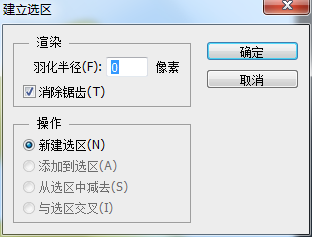
8、点击图层,新建-->通过拷贝的图层,图片已经扣好了。效果应该来说还是不错的

相关推荐:
PS怎么使用钢笔工具处理图片?
ps怎么利用矩形工具制作相册样式?
用PS钢笔工具抠图过程中断线怎么解决?
-

PS如何用通道快速完美地抠出透明塑料矿泉水瓶子
2022-10-05 62
-

Photoshop详细解析证件照换底色的人像头发抠图技巧
2022-10-05 61
-

PS怎么使用钢笔工具抠图? PS抠玻璃瓶的教程
2022-10-05 58
-

PS快速抠出很多细毛发的美女人像并更换背景教程
2022-10-05 9
-

PS怎么快速快速抠出室内婚纱照片?
2022-10-05 10
-

PS巧用抽出滤镜及通道抠出多细发丝的人像照片教程
2022-10-05 17
-

PS通道工具怎么快速抠出透明的玻璃杯?
2022-10-05 8
-

PS怎么抠出黑色背景中的羽毛?
2022-10-05 7
-

PS巧用通道快速抠出背景杂乱的多发丝美女人像教程
2022-10-05 42
-

PS怎么使用魔术棒快速抠图?
2022-10-05 7
-

PS怎么将图片中的人物和降落伞抠出来?
2022-10-05 9
-

PS怎样将一张图片上的人脸抠取五官下来到另一张图片
2022-10-05 27
-

Photoshop怎么用通道抠图抠出纸上的文字
2022-10-05 5
-

PS怎么从白色背景中快速抠出小白兔?
2022-10-05 9
-

PS怎么精确抠毛茸茸的头发?
2022-10-06 36
-

photoshop cs6使用快速蒙版抠图抠出草地上的狗狗
2022-10-06 44
-

PS怎么抠出图片中的透明玻璃杯?
2022-10-06 7
-

PS巧用通道抠出多发丝的美女头像并更换背景色教程
2022-10-06 5
-

PS怎么快速抠出草地中的婚纱照?
2022-10-06 14
-

PS怎么扣烟花? PS将烟花完整抠出来的教程
2022-10-06 20
-

Photoshop巧用通道抠图完美抠出毛茸茸的狮子教程
2022-10-06 41